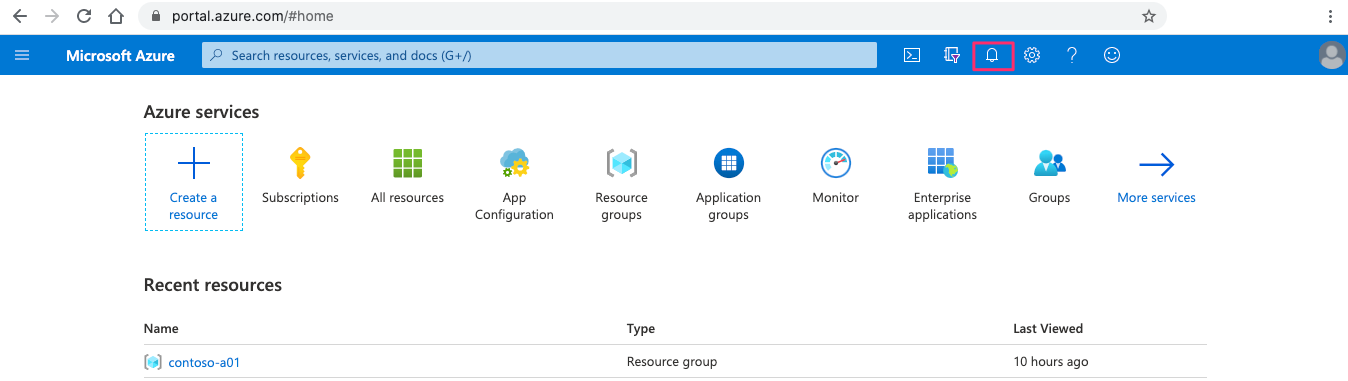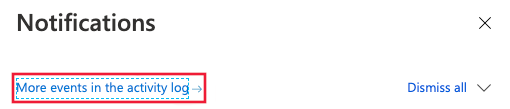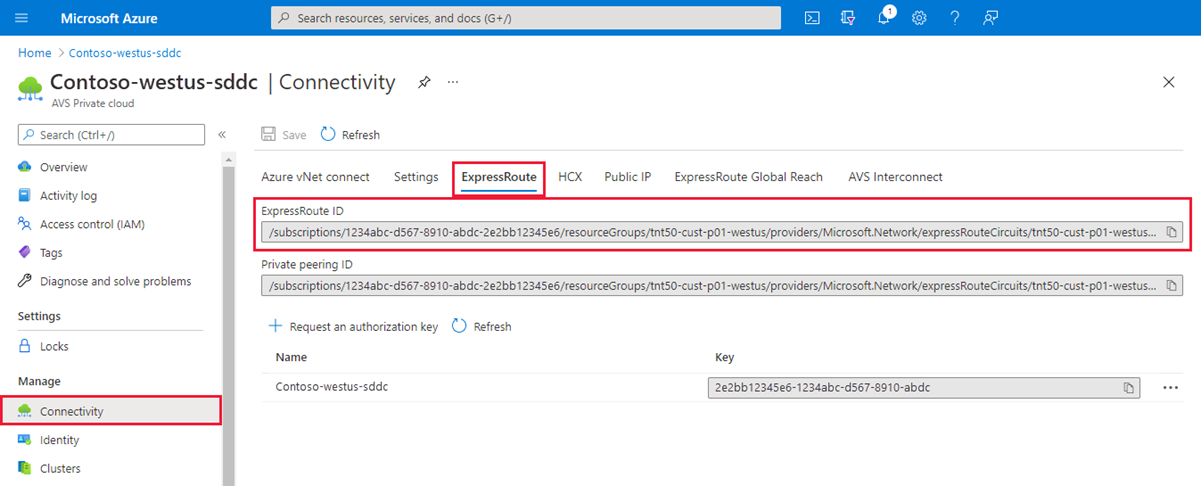你当前正在访问 Microsoft Azure Global Edition 技术文档网站。 如果需要访问由世纪互联运营的 Microsoft Azure 中国技术文档网站,请访问 https://docs.azure.cn。
针对 Azure VMware 解决方案部署或预配失败提出支持请求
本文介绍如何提交支持请求,并提供 Azure VMware 解决方案部署或预配失败的关键信息。
如果私有云发生故障,则需要在 Azure 门户中提交支持请求。 要提交支持请求,请首先获取 Azure 门户中的一些关键信息:
- 相关 ID
- 错误消息
- Azure ExpressRoute 线路 ID
获取相关 ID
在 Azure 中创建私有云或任何资源时,会自动为资源生成资源的相关 ID。 在支持请求中包含私有云相关 ID,以更快地提交和解决请求。
在 Azure 门户中,可以通过两种方式获取资源的相关 ID:
- “概述”窗格
- 部署日志
从资源概述中获取相关 ID
下面是一个失败的私有云部署的操作详细信息示例,其中已选中相关 ID:
要在私有云的“概述”窗格中访问部署结果,请执行以下操作:
在 Azure 门户中,选择私有云。
在左侧菜单上选择“概述”。
启动部署后,部署结果将显示在私有云的“概述”窗格中。
复制并保存要包含在服务请求中的私有云部署相关 ID。
从部署日志获取相关 ID
可以通过搜索位于 Azure 门户中的部署活动日志来获取失败部署的相关 ID。
要访问部署日志,请执行以下操作:
在 Azure 门户中,选择你的私有云,然后选择通知图标。
在“通知”窗格中,选择“活动日志中的更多事件”:
要查找失败部署及其相关 ID,请搜索资源的名称或用于创建资源的其他信息。
以下示例显示了名为 pc03 的私有云资源的搜索结果。
在“活动日志”窗格的搜索结果中,选择失败部署的操作名称。
在“创建或更新私有云”窗格中,选择“JSON”选项卡,然后在显示的日志中查找
correlationId。 复制correlationId值以在将其包含在你的支持请求中。
复制错误消息
为帮助解决你的部署问题,请包括 Azure 门户中显示的任何错误消息。 选择一条警告消息以查看错误摘要:
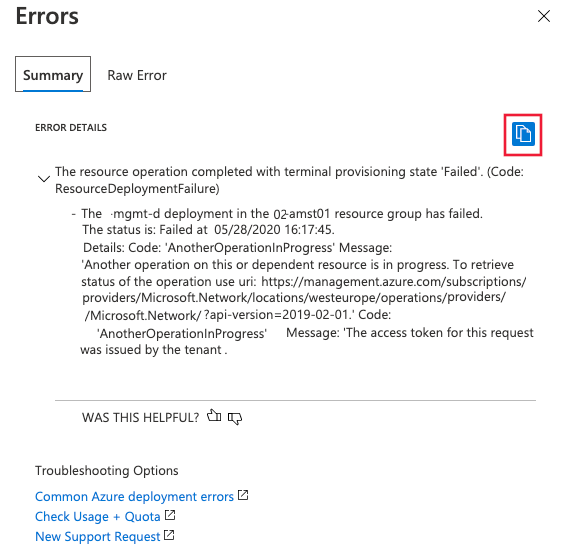
要复制错误消息,请选择复制图标。 保存复制的消息以便包含在你的支持请求中。
获取 ExpressRoute ID (URI)
你可能正在尝试使用私有云 ExpressRoute 线路对现有私有云进行扩展或对等化,并且失败。 在这种情况下,需要在支持请求中包含 ExpressRoute ID。
要复制 ExpressRoute ID,请执行以下操作:
- 在 Azure 门户中,选择私有云。
- 在左侧菜单中的“管理”下,选择“连接”。
- 在右窗格中选择“ExpressRoute”选项卡。
- 选择 ExpressRoute ID 对应的复制图标,并保存要在支持请求中使用的值。
预验证失败
如果私有云预验证检查失败(部署前),则不会生成相关 ID。 在这种情况下,你可以在支持请求中提供以下信息:
- 错误消息和失败消息。 此类消息在许多失败中都很有用,例如,对于与配额相关的问题。 如本文所述,复制这些消息并将其包括在支持请求中是非常重要的。
- 用于创建 Azure VMware 解决方案私有云的信息,包括:
- 位置
- 资源组
- 资源名称
创建支持请求
有关创建支持请求的常规信息,请参阅 如何创建 Azure 支持请求。
要针对 Azure VMware 解决方案部署或预配失败创建支持请求,请执行以下操作: